Xiaomi Mi Box Chrome Yükleme, Uygulama /APK Yükleme | 2023
Bu yazımızda sizlere xiaomi mi box chrome yükleme işlemi nasıl yapılır onu anlatacağız. Bu işlemi öğrendiğiniz zaman aynı zamanda artık diğer uygulamaları da yükleyebileceksiniz. Mi box google chrome yükleme için internette birçok yöntem bulunmak ile birlikte bunların bir çoğu işe yaramamakta ve boş yere vaktinizi almaktadır.
Kendi cihazımda deneyip çalıştığını gördüğüm bu yöntemi yazımızın devamında sizler için maddeler halinde ele aldım.
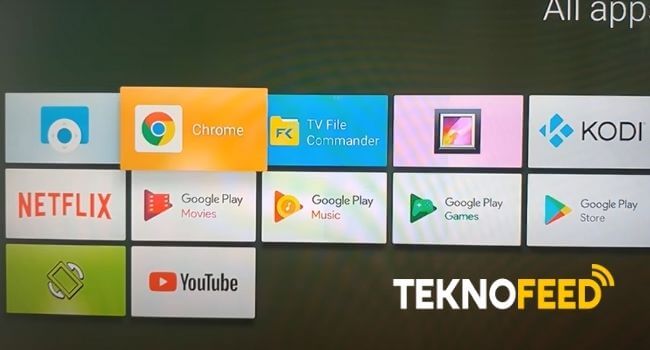
Xiaomi Mi Box Chrome Yükleme
Mi box chrome yükleme sanıldığının aksine oldukça kolaydır. Her ne kadar teknoloji ile aranızın iyi olmadığını düşünseniz de burada anlatacaklarımız ile çok kolay bir şekilde kurulumu tamamlayacağız. Chrome alternatif olarak Firefox tarayıcısını da kurabilirsiniz. Bana göre Firefox daha kullanışlı ve kolay geldi. Her zamanki gibi tercih siz değerli okuyucularımızın.
Xiaomi Mi Box Chrome Yükleme
- Kuruluma geçmeden önce Chrome veya Firefox apk sını telefonumuza veya herhangi bir usb ye indiriyoruz.
- Daha sonra Tv menümüsünden Play Store giriş yapıyoruz.
- Sonrasında bir Dosya Yöneticisi programı yükleyeceğiz.
- Ben burada File Commander uygulamasını yükledim. Bu uygulama aracılığı ile uygulama apklarımıza erişip yükleyeceğiz.
- Daha sonra File Commander uygulamasına giriş yapıyoruz.
- Uygulamayı açtıktan sonra karşımıza bir uyarı gelecek. Bu ekrandan ‘’Şimdi değil’’ seçeneğine basarak devam edin.
- Şimdi karşımıza gelen 2. Uyarıda İzin ver seçeneğini seçiyoruz.
- Bu ekranda dosyamızı ne üzerinden yükleyecek isek ona göre depolama birimini seçiyoruz. Ben usb seçiyorum.
- Google Chrome’ dan önce Usb içerisinde yer alan App Tray For Launcher uygulamasını kuruyoruz.
- Daha sonra yine size vermiş olduğum dosyalar içinde yer alan Set Orientation uygulamasını kuruyoruz. Bu uygulama bize dikey çalışan uygulamaların, tarayıcıların yatay şekilde tv ekranına uygun çalışmasını sağlıyor.
- Bu aşamada google chrome apk yükleme işlemini yapalım.
- Bu aşamada kurmuş olduğumuz App Tray For Launcher uygulamasını menüye atıp giriş yapıyoruz.
- Girdikten sonra uygulama içinde diğer tüm yüklü olan olan uygulamaları toplu halde göreceksiniz. Burada Set Orientation apk uygulamasını açın ve gelen ekranda Automatic(full) seçeneğini seçin. Bundan sonra uygulamalarımız otomatik olarak yatay ekranda açılacak.
- Artık xiaomi mi box chrome yükleme işlemini tamamladık. Sorunsuz şekilde kullanmaya başlayabilirsiniz.
Chrome kullanırken Mouse şart arkadaşlar. Bunu da not olarak düşeyim. Firefox kurarsanız mouse almadan da kullanabilirsiniz.
Xiaomi mi box chrome yükleme yaparken takıldığınız bir nokta olursa bize yorumlardan mail adresinizi bırakırsanız yardımcı olurum. Başka istekleriniz varsa onu da belirtebilirsiniz.
Xiaomi Mi Box Apk ve Uygulama Yükleme
Xiaomi mi box apk ve uygulama yükleme işlemi yaparken de tıpkı chroma yüklediğimiz gibi aynı işlem adımlarını takip edeceğiz. Yapılan işlemler birebir aynıdır. Sadece chrome yerine hangi uygulamayı kurmak istiyorsanız onu kuracaksınız. Yapamadığınız bir nokta olursa lütfen bize yazın. Yardımcı olmaktan memnun olurum.
Örnek cvideomuzuda izlemeyi unutmayın.
| Dosya indirme linki: https://mega.nz/folder/bsBSlADQ#dyRlRzA0MOIcdhyUtGfDeQ |




Merhabalar iyi günler hocam,
Mi box apk ve uygulama yükleme içinde aynı adımları takip ederek yaptım teşekkür ederim.
Bu arada chrome yükleme yaparsanız kablosuz mause şart başka türlü kullanamazsınız.
Bilgilerdirme güzel olmuş teşekkürler